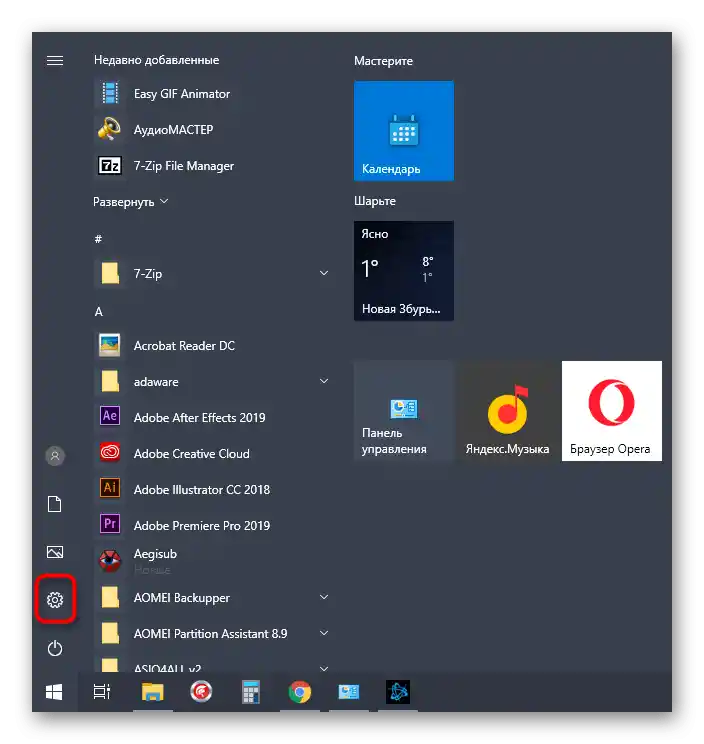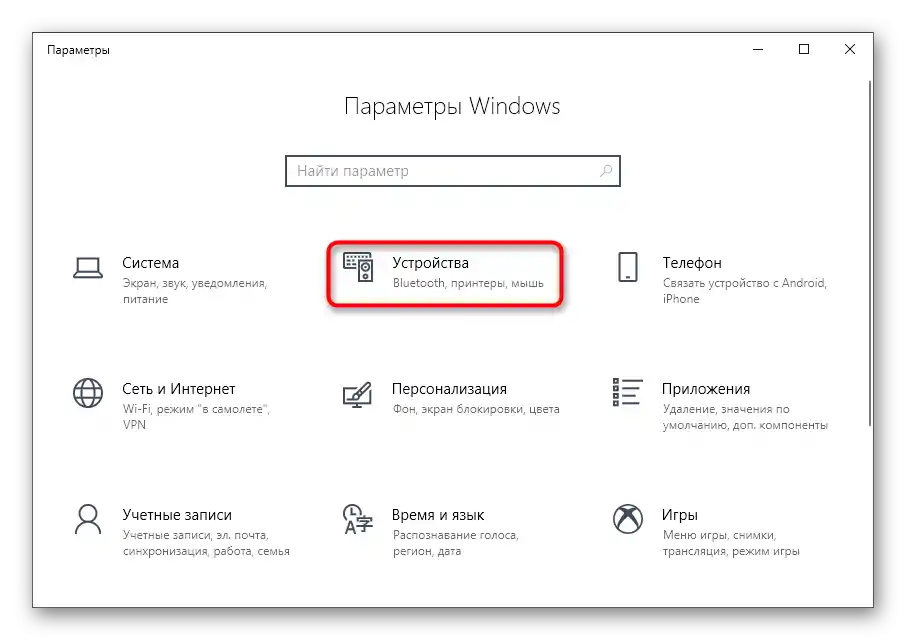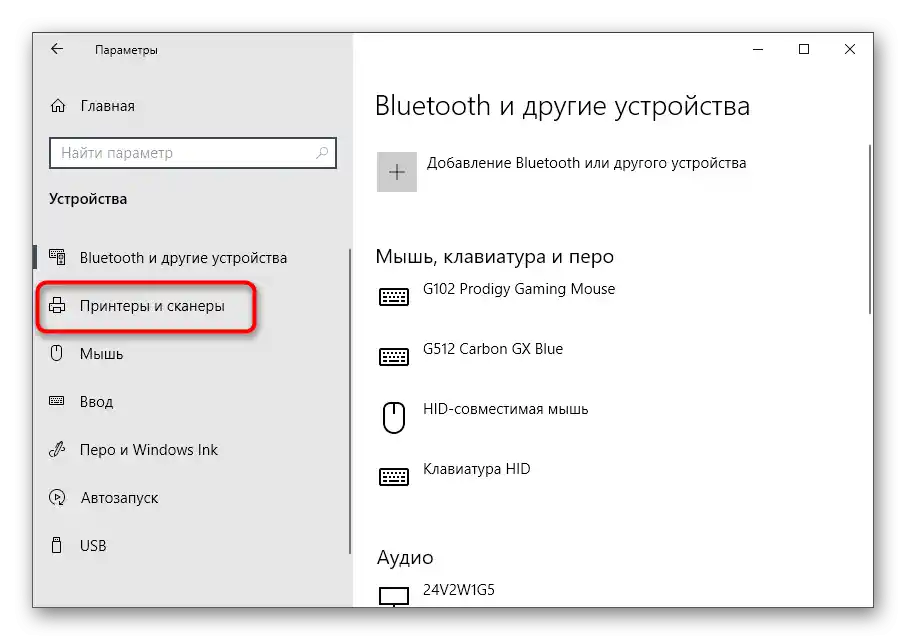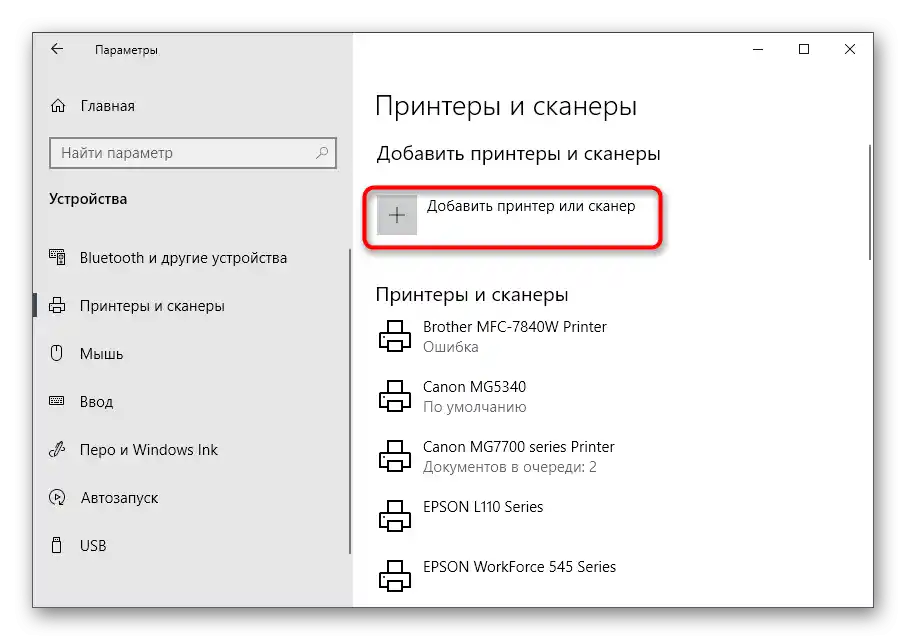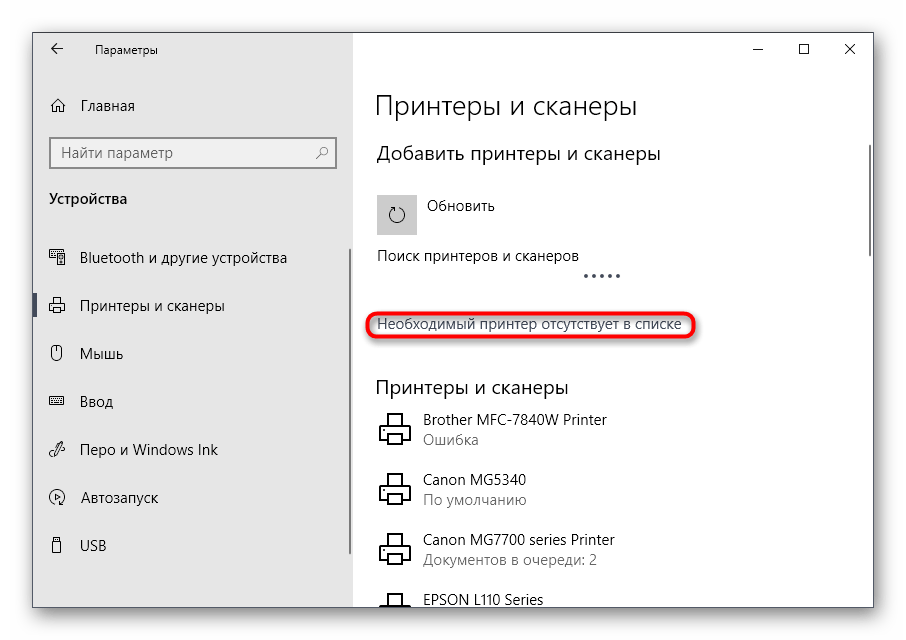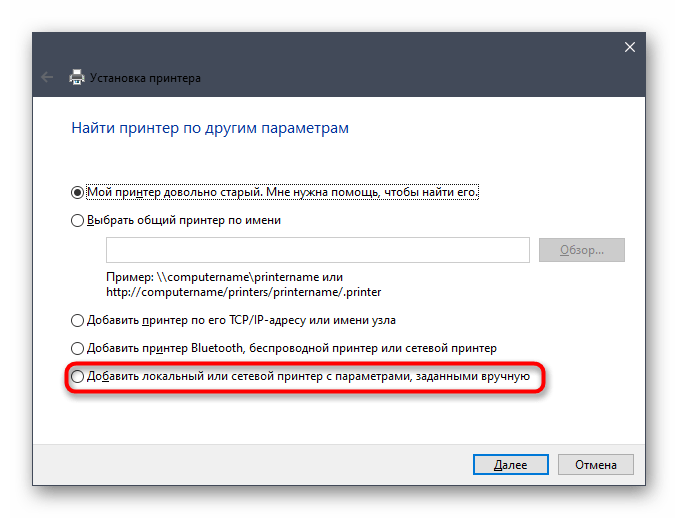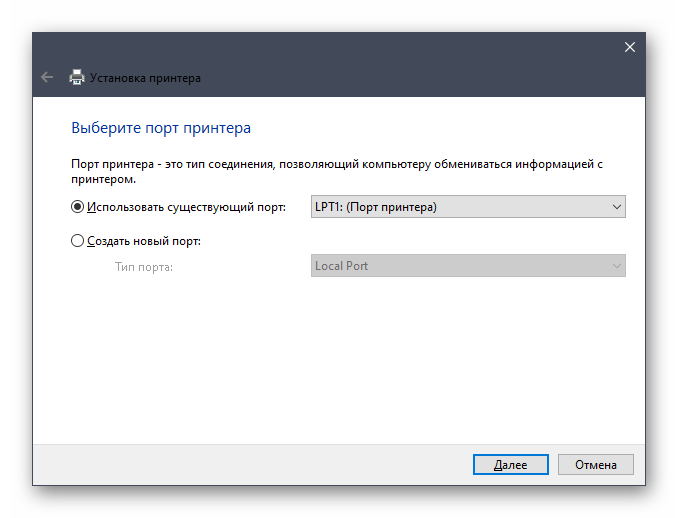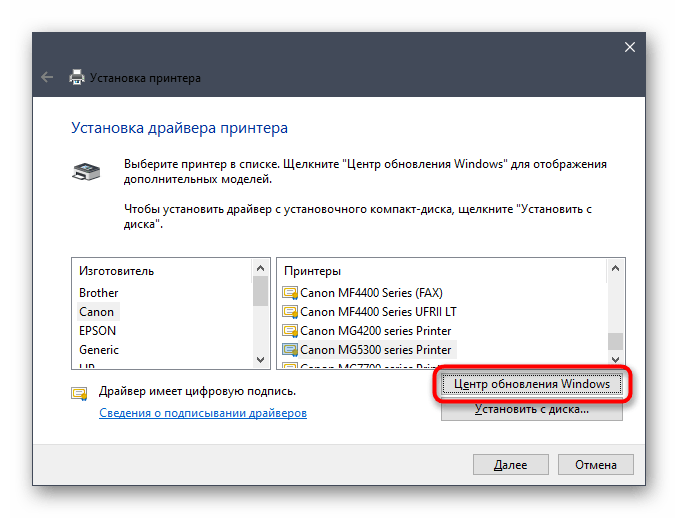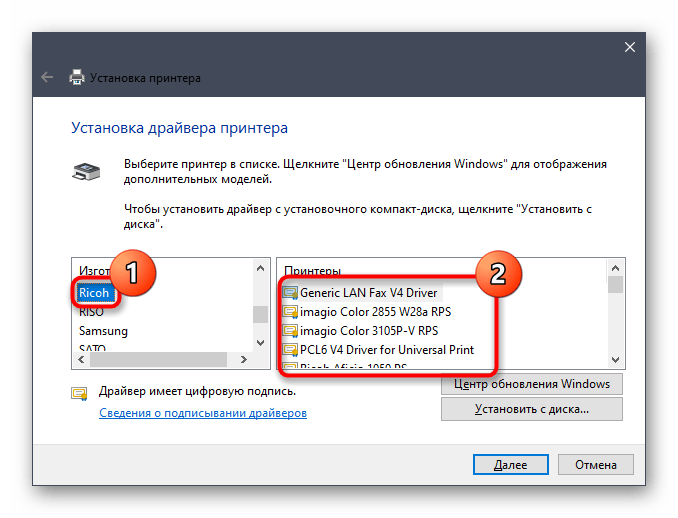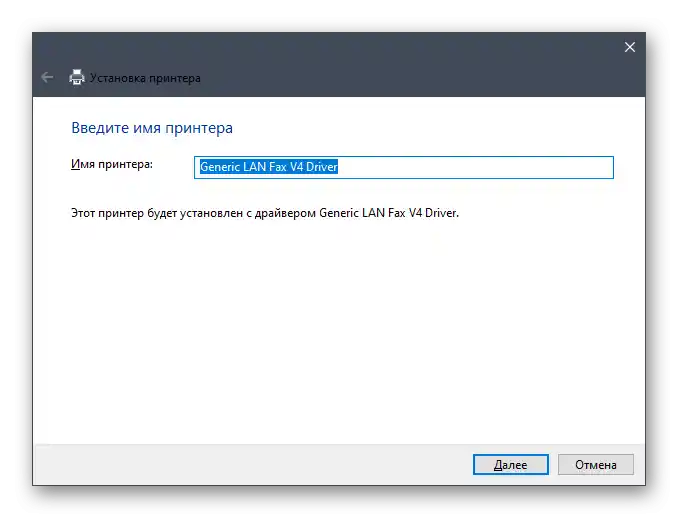المحتوى:
الطريقة 1: الموقع الرسمي للمنتج
الموقع الرسمي لشركة Ricoh هو الخيار الأمثل للحصول على برامج التشغيل لأي معدات مدعومة من هذه الشركة. هناك عدد من المزايا لاستخدام هذا المصدر تحديدًا، تتعلق بالأمان وضمان الحصول على الإصدارات اللازمة وتثبيتها على الكمبيوتر دون أخطاء.لذلك، نقترح في المقام الأول تخصيص الانتباه لهذه الطريقة، من خلال تنفيذ التعليمات التالية.
- استخدم الرابط أعلاه للانتقال إلى الموقع الرسمي لشركة Ricoh، حيث اضغط على زر "الدعم".
- في الصفحة الجديدة، اضغط على قسم "تنزيلات منتجات Ricoh المكتبية".
- ستظهر أقسام تحتوي على جميع أنواع المعدات التي تنتجها الشركة، حيث يجب العثور على ما تستخدمه.
- قم بتوسيع قائمة الطرازات واطلع عليها، وابحث عن الطراز المناسب.
- في صفحة المنتج، يهمك النص القابل للنقر "Drivers and Software".
- قم بتوسيع قائمة "Windows" واختر برامج التشغيل للإصدار المثبت على الكمبيوتر من نظام التشغيل هذا.
- اضغط على زر "Download" لبدء تحميل المثبت على الكمبيوتر.
- انتظر حتى تكتمل عملية تحميل الملف التنفيذي، ثم قم بتشغيله.
- قم بفك الضغط في المجلد المحدد، دون تغيير هذا الموقع.
- عند الانتهاء، يمكنك الانتقال إليه والتأكد من أن الملفات قد تم فك ضغطها بشكل صحيح.
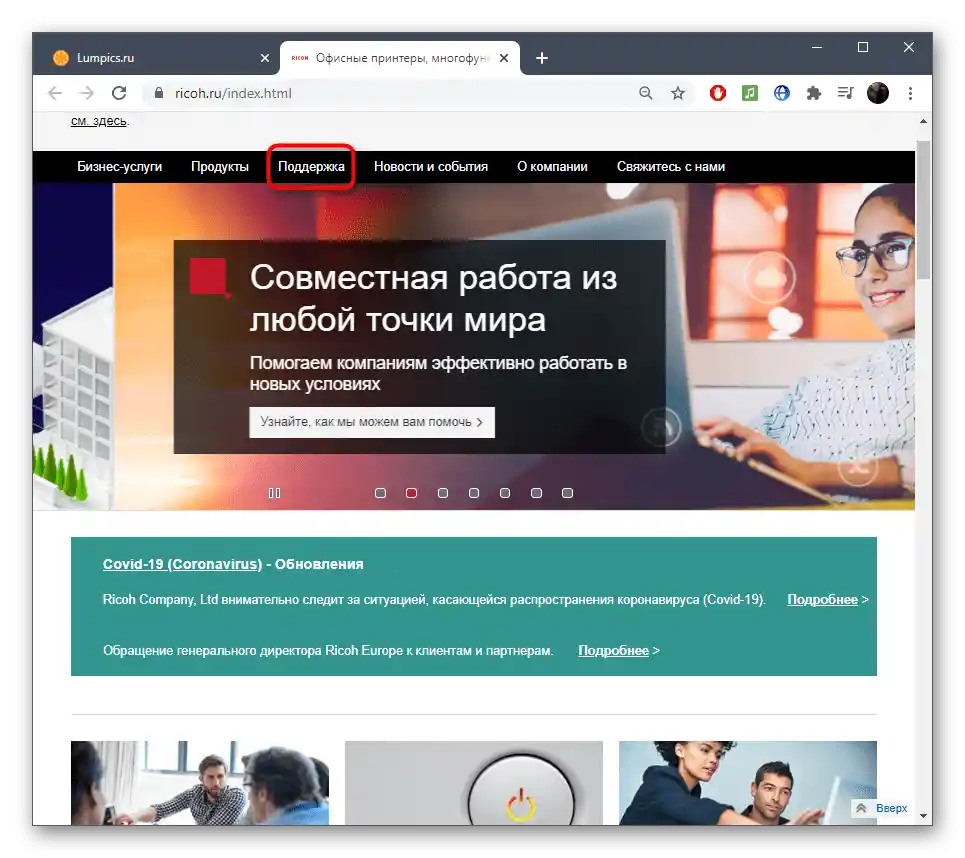
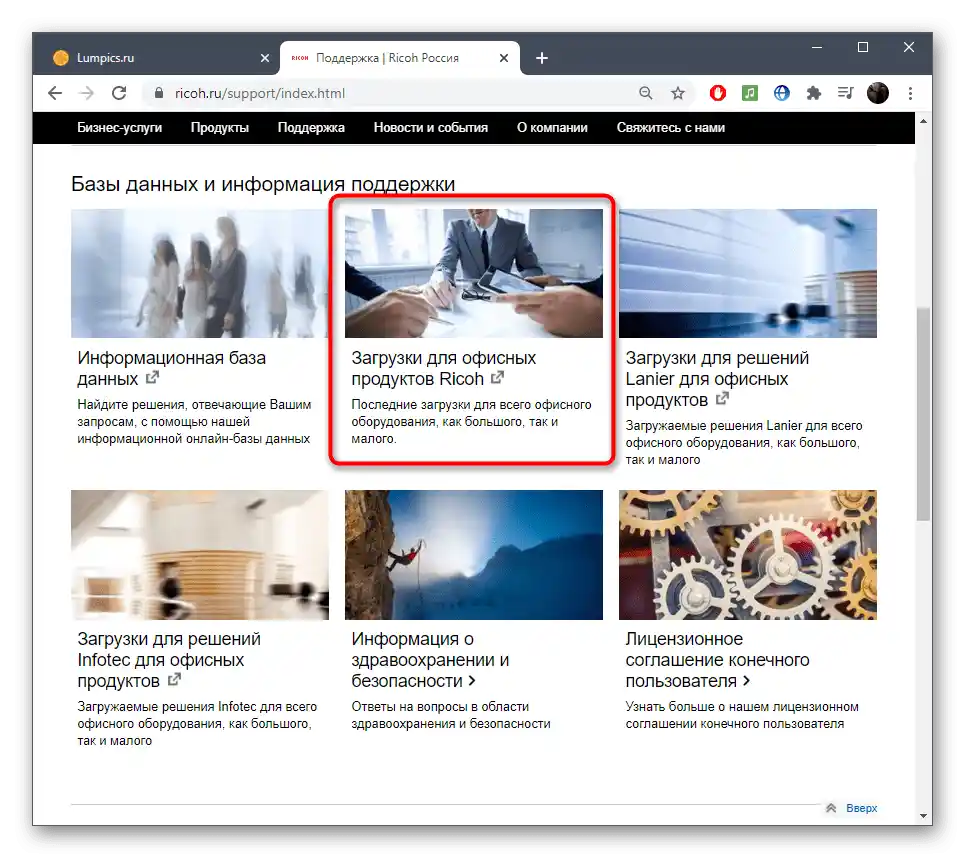
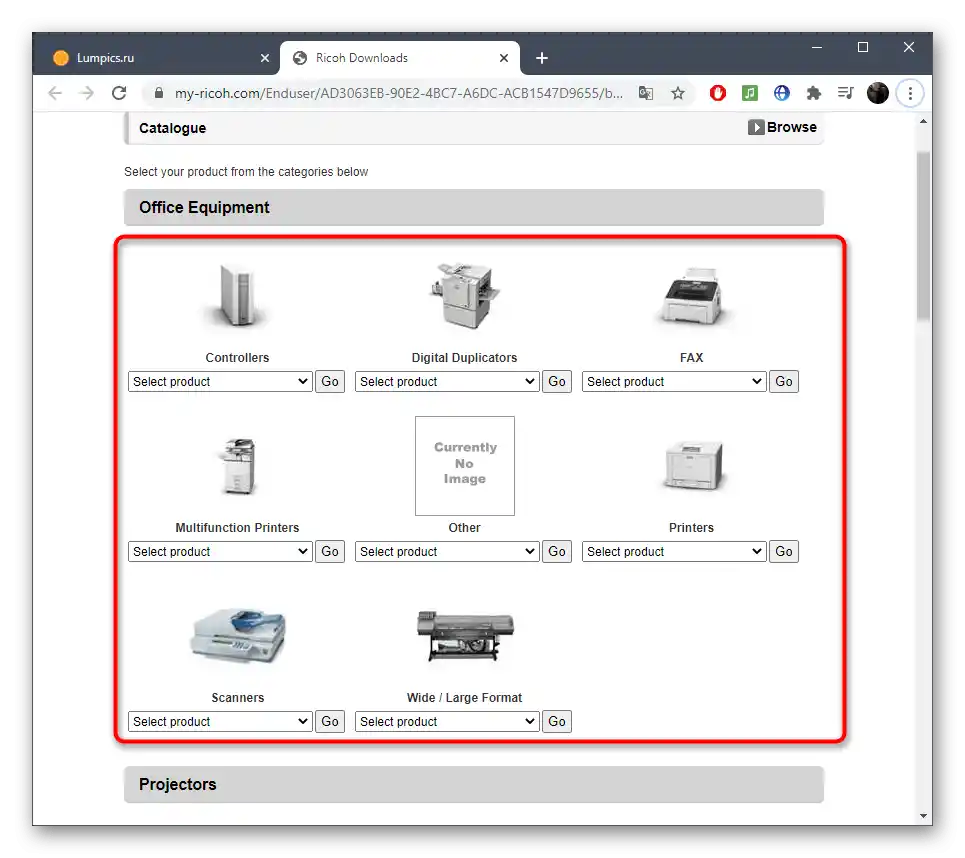
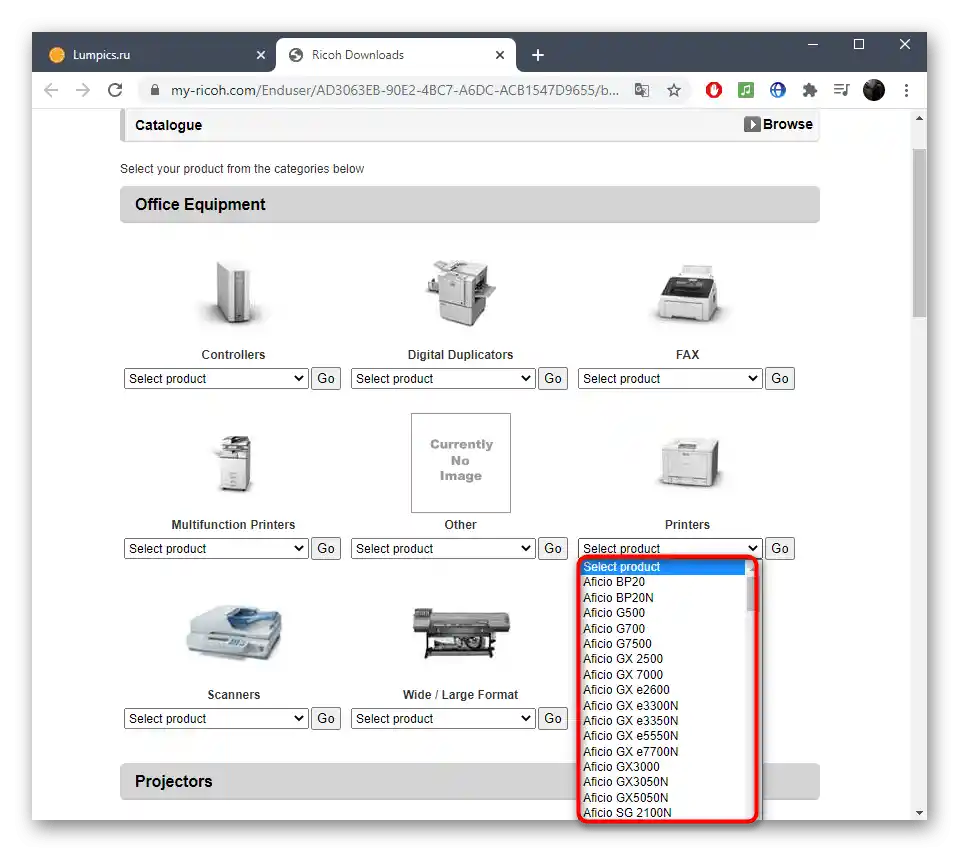
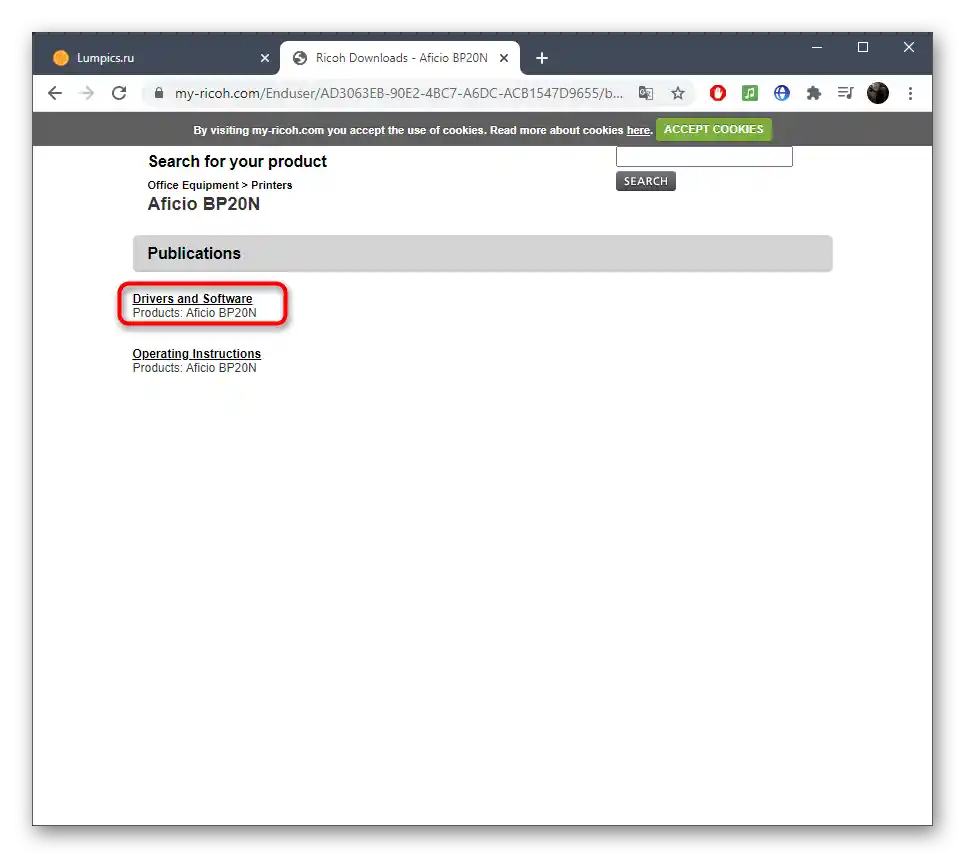
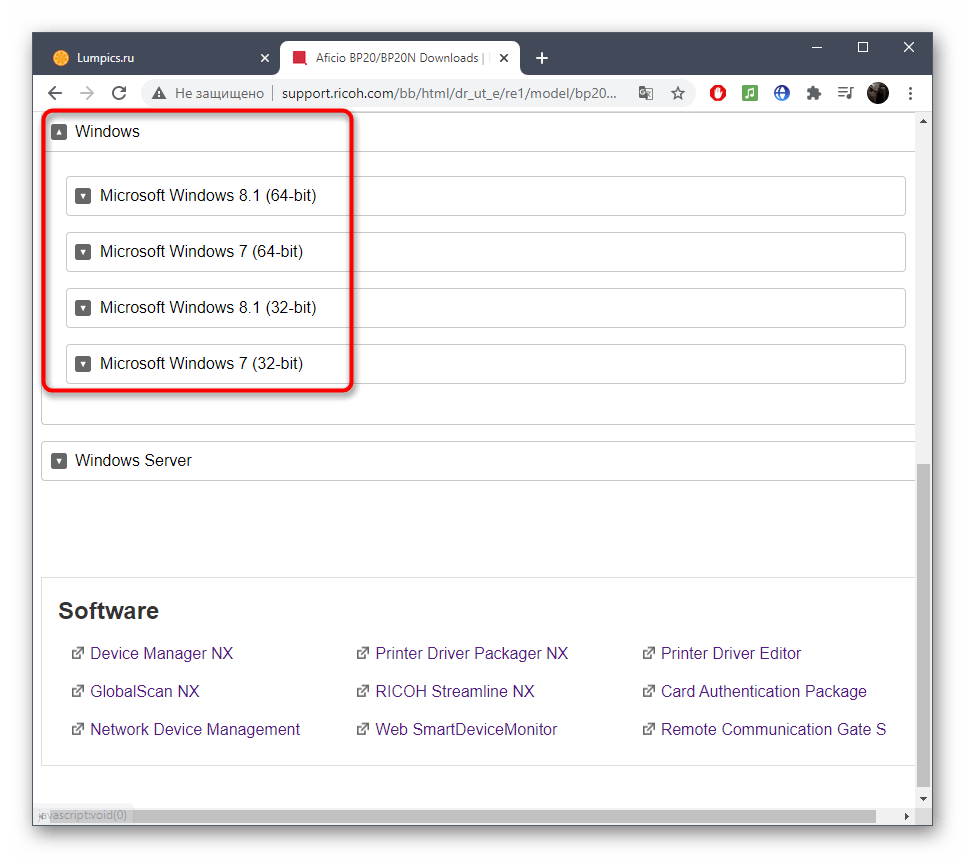
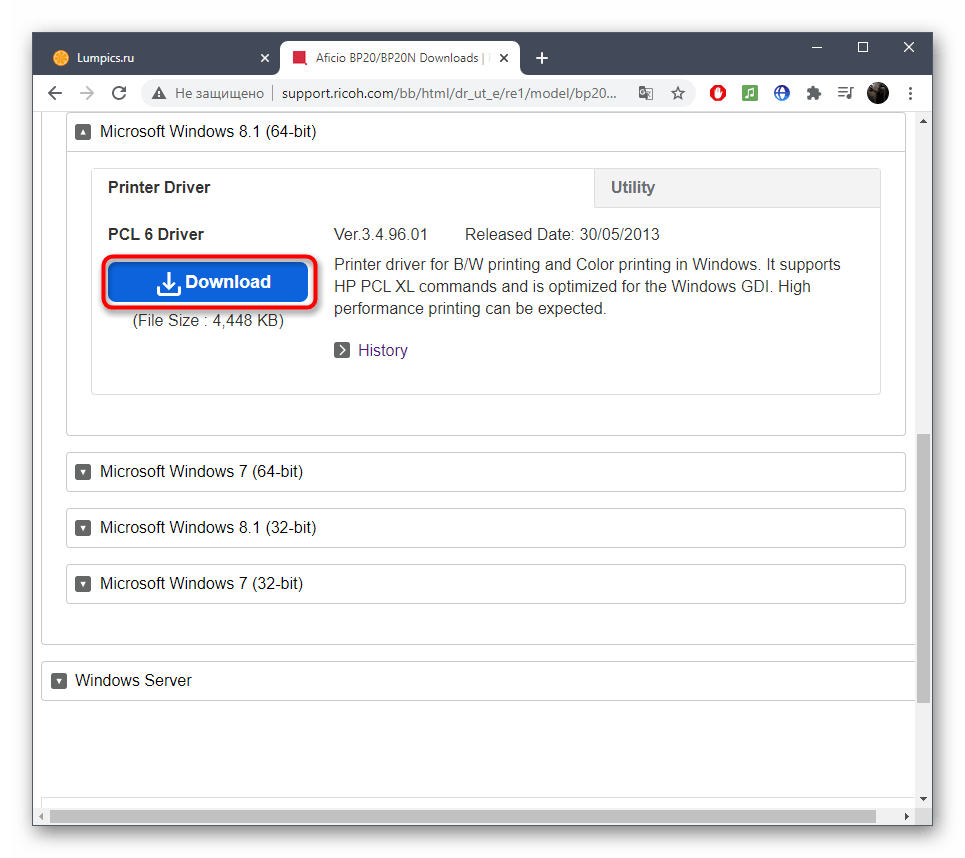
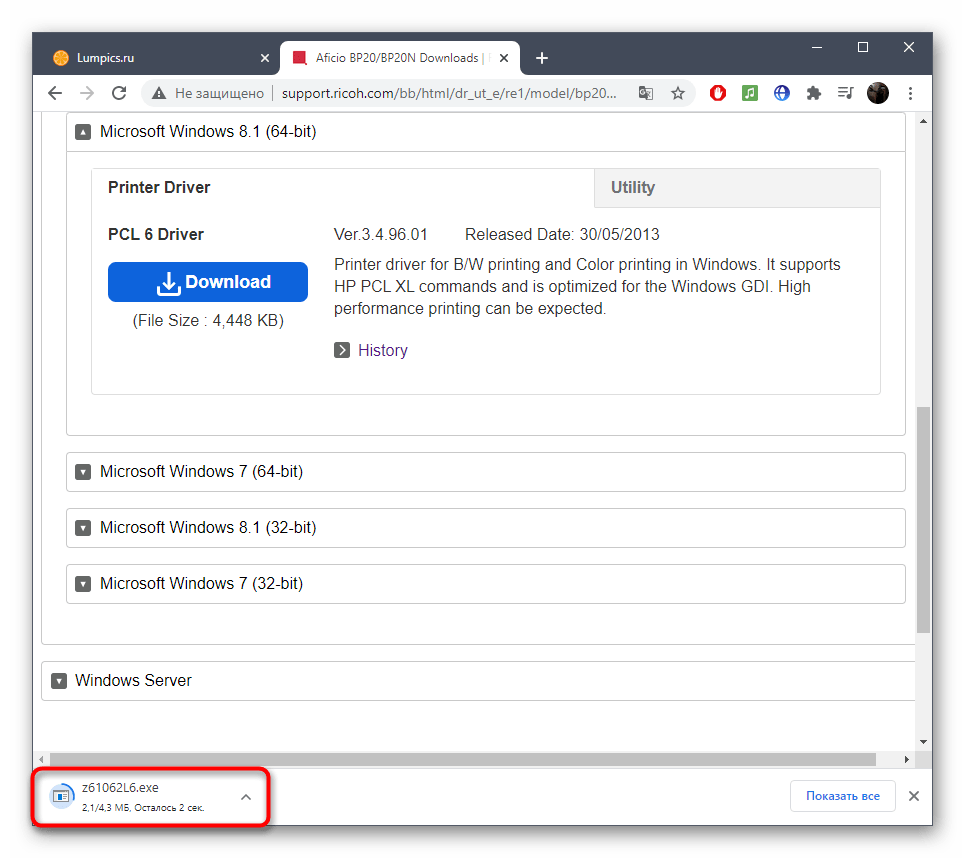
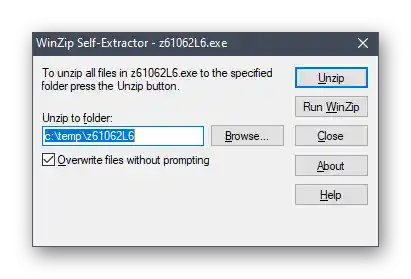
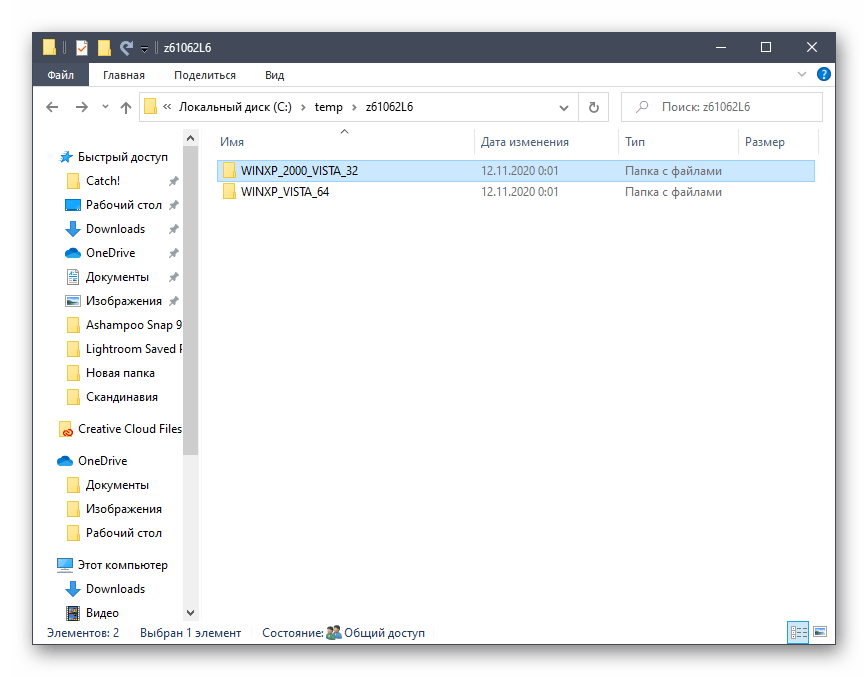
إذا لم يتم اكتشاف الطابعة تلقائيًا، قم بفصلها وإعادة توصيلها بالكمبيوتر، ثم ابدأ في إجراء اختبار الطباعة للتحقق من عمل الجهاز.
الطريقة 2: برامج خارجية
تعتبر البرامج الخارجية وسيلة ممتازة للبحث عن برامج التشغيل المناسبة للمستخدمين الذين لا تناسبهم الخيار الأول بسبب صعوبة اختيار برامج التشغيل المتوافقة، أو لأولئك الذين لا يرغبون ببساطة في البحث عنها بأنفسهم. تعمل معظم هذه البرامج بنفس الطريقة ولا تتطلب من المستخدم معرفة أو مهارات خاصة. يكفي تحميل الأداة المفضلة لديك وبدء الفحص بعد توصيل الطابعة أو الماسح الضوئي. انتظر حتى تكتمل عملية الفحص وقم بتثبيت برامج التشغيل التي تم العثور عليها.أما بالنسبة لاختيار هذا البرنامج، فيمكن القيام بذلك من خلال مراجعة منفصلة على موقعنا عبر الرابط أدناه.
لمزيد من التفاصيل: أفضل البرامج لتثبيت التعريفات
كإرشادات مساعدة، نوصي بالاطلاع على المقالتين التاليتين حول برامج مختلفة لتثبيت التعريفات. ستجد فيهما شرحًا مفصلًا حول كيفية البحث وتثبيت الملفات باستخدام مثل هذه الأدوات.
لمزيد من التفاصيل:
كيفية تحديث التعريفات على الكمبيوتر باستخدام DriverPack Solution
البحث وتثبيت التعريفات في برنامج DriverMax
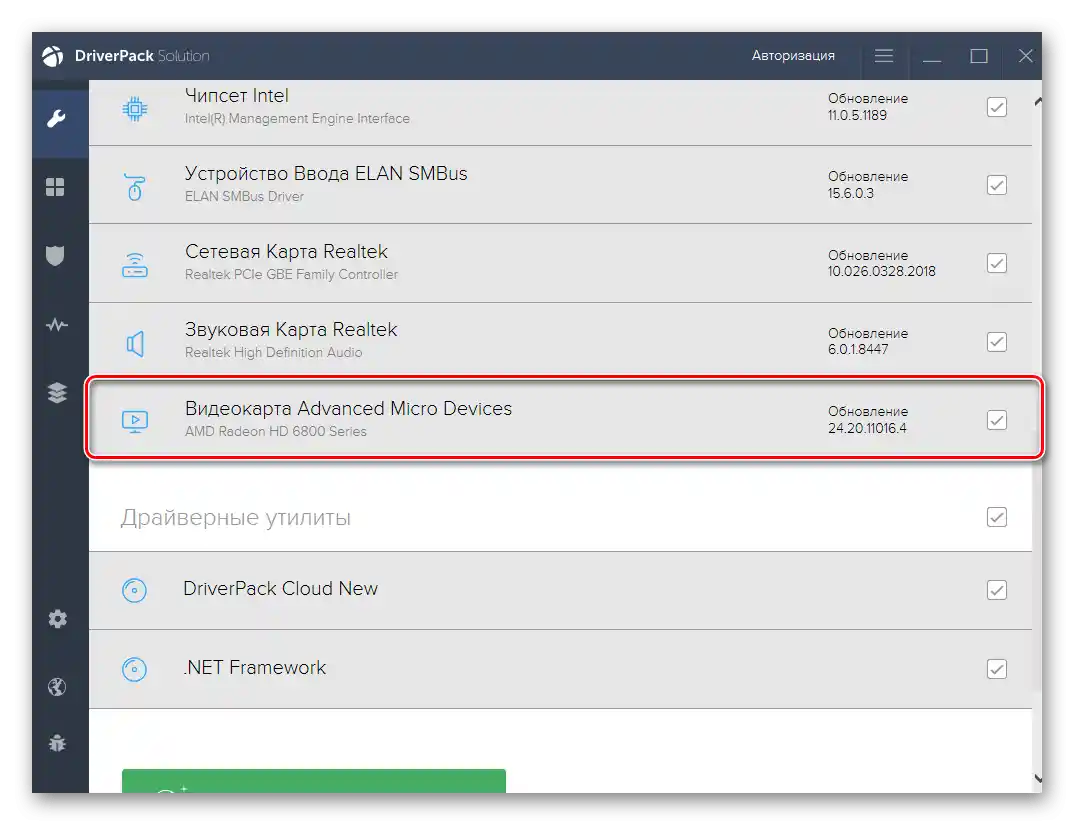
الطريقة 3: معرف الجهاز الفريد
يتم تعيين معرف فريد لكل جهاز طباعة، كما هو الحال مع أي جهاز آخر متصل بالكمبيوتر، وهذا ينطبق أيضًا على منتجات شركة Ricoh. هناك خدمات عبر الإنترنت مصممة لمساعدة المستخدمين في العثور على التعريفات المتوافقة باستخدام معرف الجهاز. هذه الطريقة مثالية في الحالات التي توقف فيها المصنع عن دعم أي منتج ولم يعد يسمح بتنزيل التعريفات من الموقع الرسمي. يمكنك العثور على دليل حول كيفية تحديد المعرف واستخدامه لأغراضك في المادة من خلال النقر على العنوان التالي.
لمزيد من التفاصيل: البحث عن التعريفات باستخدام معرف الجهاز
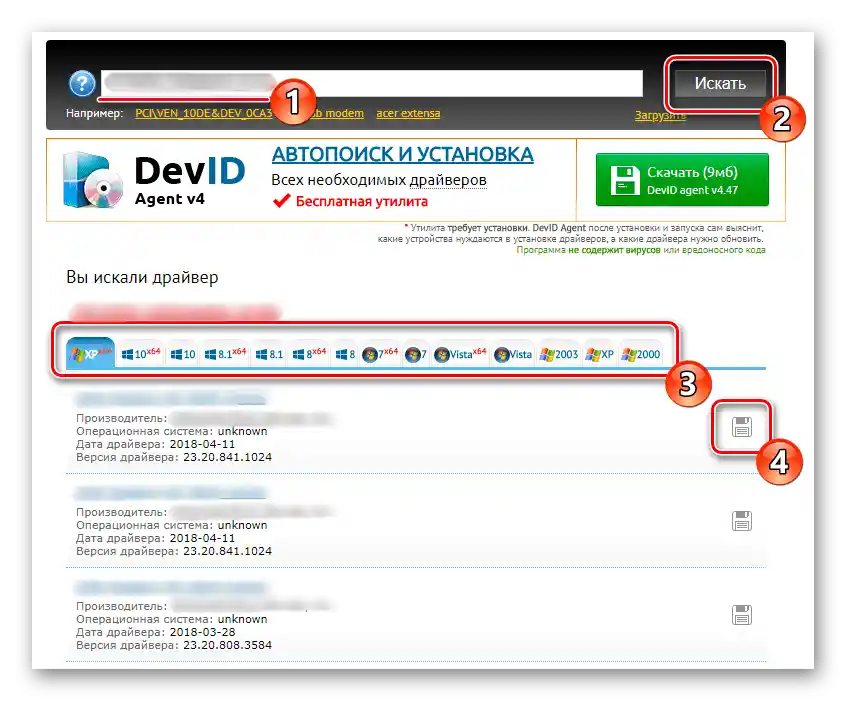
الطريقة 4: الأداة المدمجة في Windows
في بعض الأحيان، يمكن الاستغناء تمامًا عن استخدام الموقع الرسمي أو الموارد والبرامج الخارجية، من خلال الاستفادة من الوظائف المدمجة في نظام التشغيل. يدعم Windows تقريبًا جميع الطرازات الحديثة من Ricoh، لذا غالبًا ما يتم تثبيت التعريف تلقائيًا.تحقق من ذلك عن طريق تشغيل طباعة اختبارية، وإذا لم تنجح، حاول إضافة الملفات اللازمة بنفسك كما هو موضح أدناه.
- افتح "ابدأ" وانتقل إلى تطبيق "الإعدادات".
- انقر على قسم "الأجهزة".
- في القائمة الجديدة، انتقل إلى فئة "الطابعات والماسحات الضوئية".
- اضغط على زر "إضافة طابعة أو ماسح ضوئي"، بعد توصيل الجهاز بالكمبيوتر.
- إذا لم يتم اكتشاف الطابعة، انقر على الرسالة التي تظهر "الطابعة المطلوبة غير موجودة في القائمة".
- حدد الخيار "إضافة طابعة محلية أو شبكة مع إعدادات يدوية" وانتقل إلى الخطوة التالية.
- استخدم المنفذ الحالي للاتصال.
- في البداية، لا توجد منتجات من Ricoh في قائمة الشركات المصنعة، لذا سيتعين عليك تشغيل الفحص مسبقًا، بالضغط على "مركز تحديث Windows".
- في قائمة "الشركة المصنعة"، حدد "Ricoh" وتعرف على نماذج الأجهزة على اليمين، لتحديد الأنسب.
- إذا رغبت، يمكنك تغيير اسمه وتأكيد التثبيت.